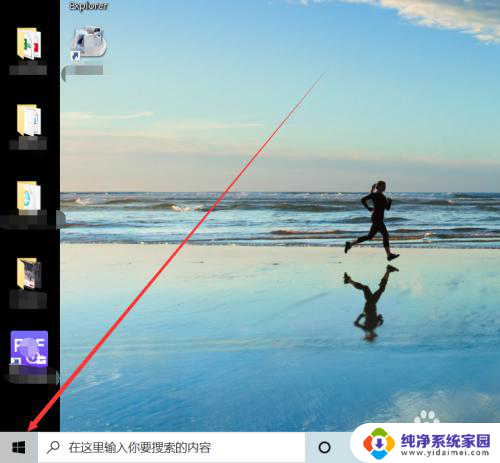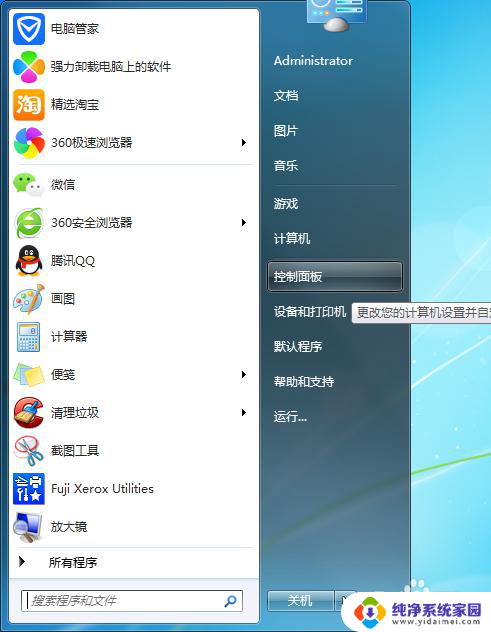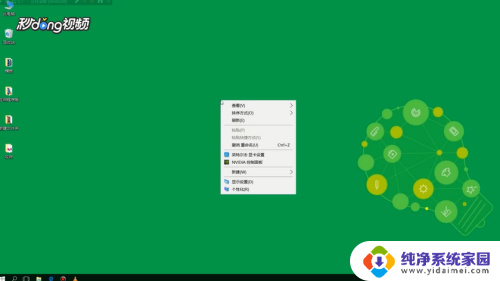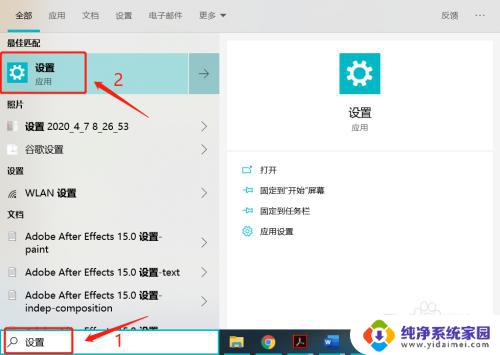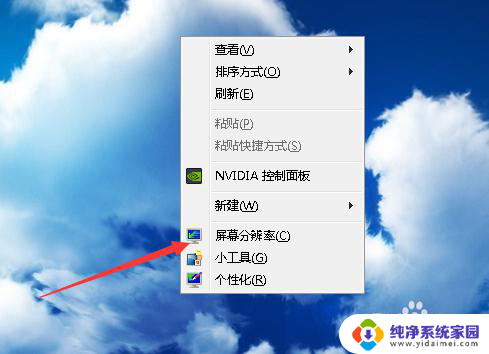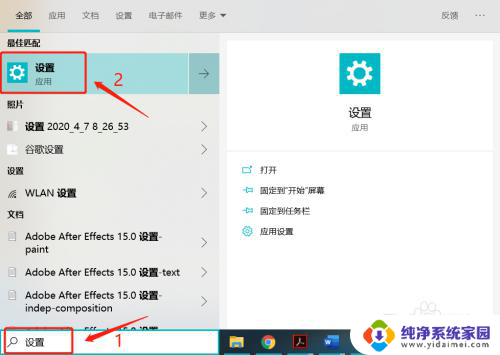怎样设置电脑桌面壁纸全屏 如何将电脑桌面背景设置成全屏显示
更新时间:2024-03-28 10:48:40作者:yang
在使用电脑时,桌面壁纸作为我们常见的视觉元素之一,能够为我们带来愉悦的视觉体验,有时我们可能会遇到桌面壁纸不全屏显示的问题,这将影响到我们的使用体验。如何设置电脑桌面壁纸全屏呢?设置电脑桌面背景为全屏显示并不复杂,只需要简单的几步操作即可实现。接下来我们将一起探讨如何将电脑桌面背景设置成全屏显示,提升我们的桌面使用体验。
步骤如下:
1.首先,我们打开我们的电脑。然后我们点击电脑桌面左下角的微软按钮;
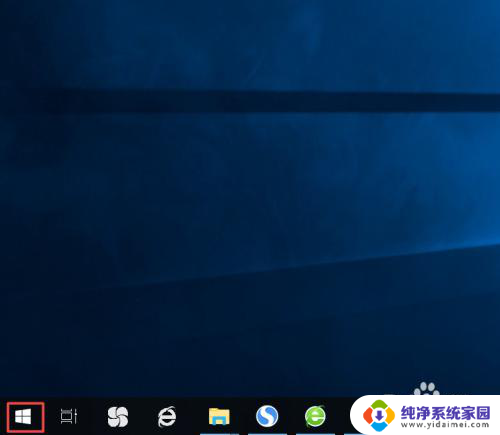
2.弹出的界面,我们点击设置;
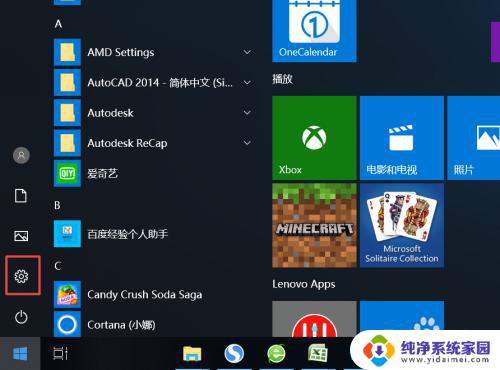
3.弹出的界面,我们点击个性化;
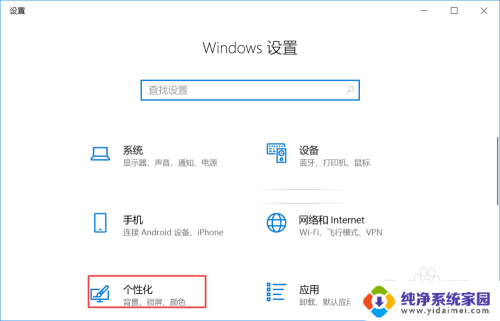
4.弹出的界面,我们看到选择契合度,我们点击选择契合度边上下拉箭头;
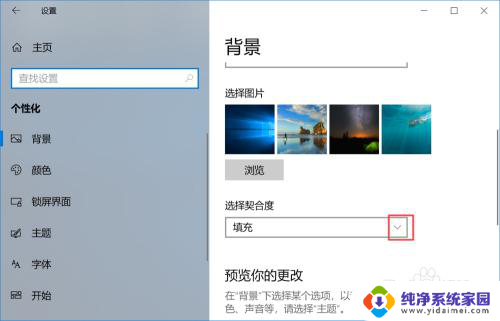
5.弹出的界面,我们想要背景全屏显示的话。我们就需要选择拉伸,这样可以将我们插入的背景进行拉伸至整个电脑屏幕;
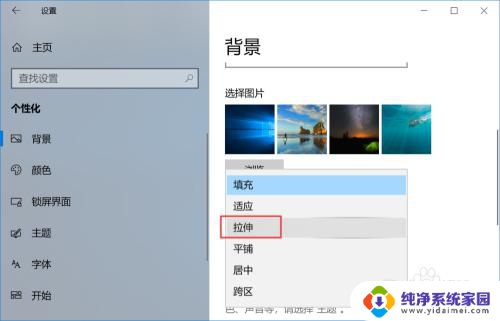
6.点击完成后如图所示,这样我们就将选择契合度设置成拉伸了。也就让我们的背景变成全屏显示了。
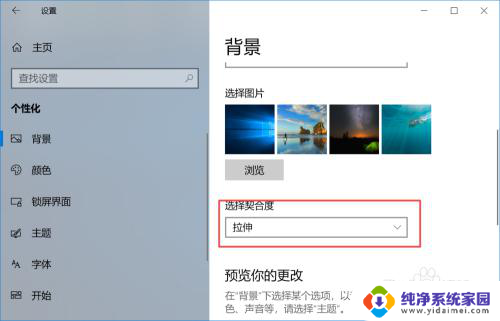
以上就是设置电脑桌面壁纸全屏的全部内容,如果你也遇到了同样的情况,可以参照这个方法来处理,希望对大家有所帮助。